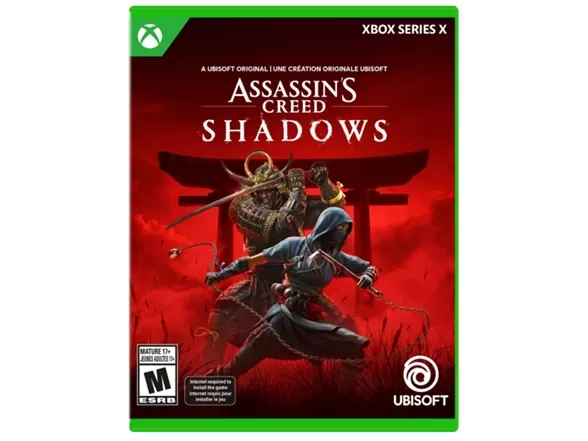Ang Minecraft, kahit na pagkatapos ng lahat ng mga taon na ito, ay nananatiling isang nangungunang laro ng sandbox. Ang walang hanggang pag -apela nito ay nakasalalay sa walang katapusang mga paglalakbay nito, mga pamamaraan na nabuo ng mga mundo, matatag na suporta ng Multiplayer, at walang hanggan na mga posibilidad ng malikhaing. Galugarin natin ang mga unang hakbang upang simulan ang iyong pakikipagsapalaran sa Minecraft.
Talahanayan ng mga nilalaman
- Lumilikha ng isang Minecraft Account
- Paano simulan ang iyong paglalakbay
- PC (Windows, MacOS, Linux)
- Xbox at PlayStation
- Mga Mobile Device (iOS, Android)
- Paano Lumabas sa Minecraft
Lumilikha ng isang Minecraft Account
Kakailanganin mo ang isang Microsoft account upang i -play ang Minecraft. Bisitahin ang opisyal na website ng Minecraft at i -click ang pindutan ng "Mag -sign In" sa kanang kanang sulok. Piliin ang pagpipilian upang lumikha ng isang bagong account.
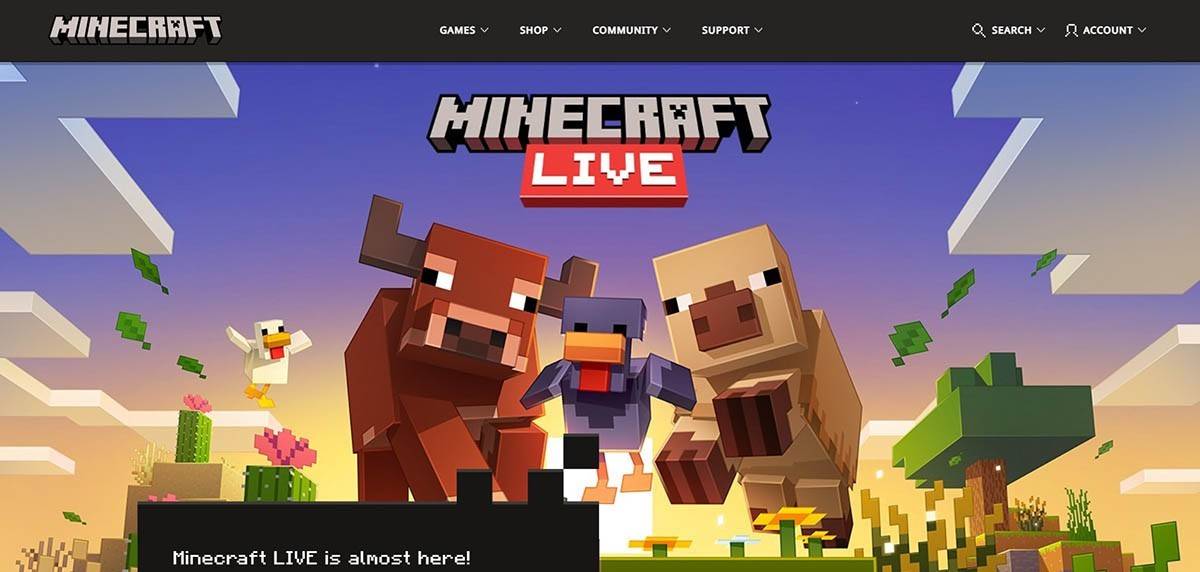
Ipasok ang iyong email address, lumikha ng isang malakas na password, at pumili ng isang natatanging username. Iminumungkahi ng system ang mga kahalili kung ang iyong napiling username ay nakuha na.
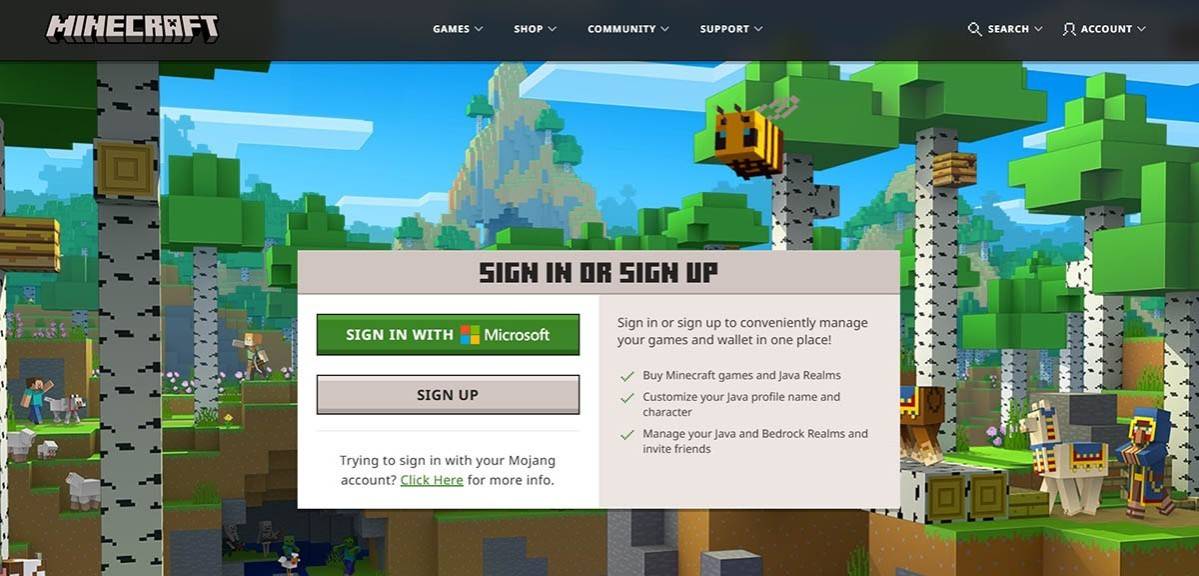
Patunayan ang iyong email address gamit ang code na ipinadala sa iyong inbox. Suriin ang iyong folder ng spam kung hindi mo ito natanggap kaagad. Kapag na -verify, ang iyong profile ay nilikha at naka -link sa iyong Microsoft account. Maaari mong bilhin ang laro (kung wala ka pa) mula sa tindahan ng website, kasunod ng mga tagubilin sa screen.
Paano simulan ang iyong paglalakbay
PC (Windows, MacOS, Linux)
Nag -aalok ang Minecraft sa PC ng dalawang pangunahing edisyon: edisyon ng Java at edisyon ng bedrock. Ang edisyon ng Java, na katugma sa Windows, MacOS, at Linux, ay nai -download mula sa opisyal na website ng Minecraft. Matapos i -install ang launcher, mag -log in gamit ang iyong Microsoft o Mojang account at piliin ang iyong nais na bersyon ng laro.
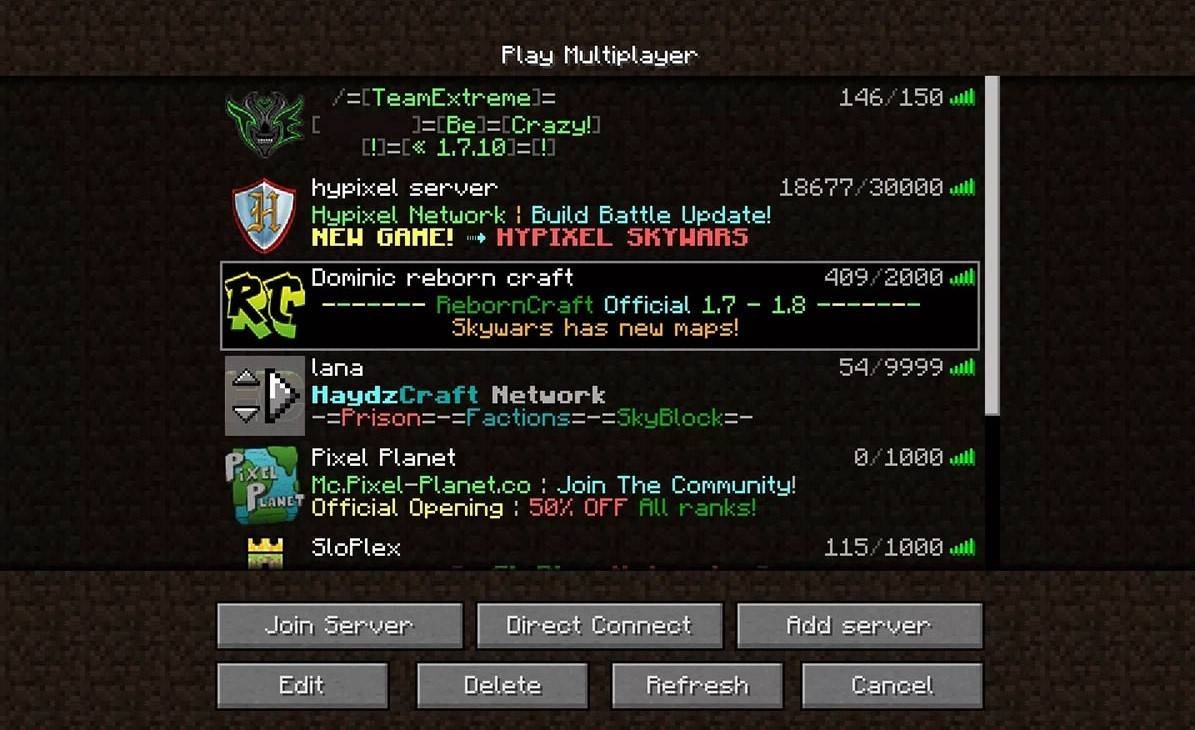
Sa unang paglulunsad, mag -log in gamit ang iyong mga kredensyal sa Microsoft Account. Para sa pag -play ng solo, i -click ang "Lumikha ng Bagong Mundo" at piliin ang iyong mode ng laro: "kaligtasan" para sa isang klasikong karanasan o "malikhaing" para sa walang limitasyong mga mapagkukunan. Para sa Multiplayer, mag -navigate sa tab na "Server" sa seksyong "Play" upang sumali sa mga pampublikong server o gumamit ng IP address ng isang pribadong server. Upang makipaglaro sa mga kaibigan sa parehong mundo, paganahin ang Multiplayer sa mga setting ng mundo.
Xbox at PlayStation
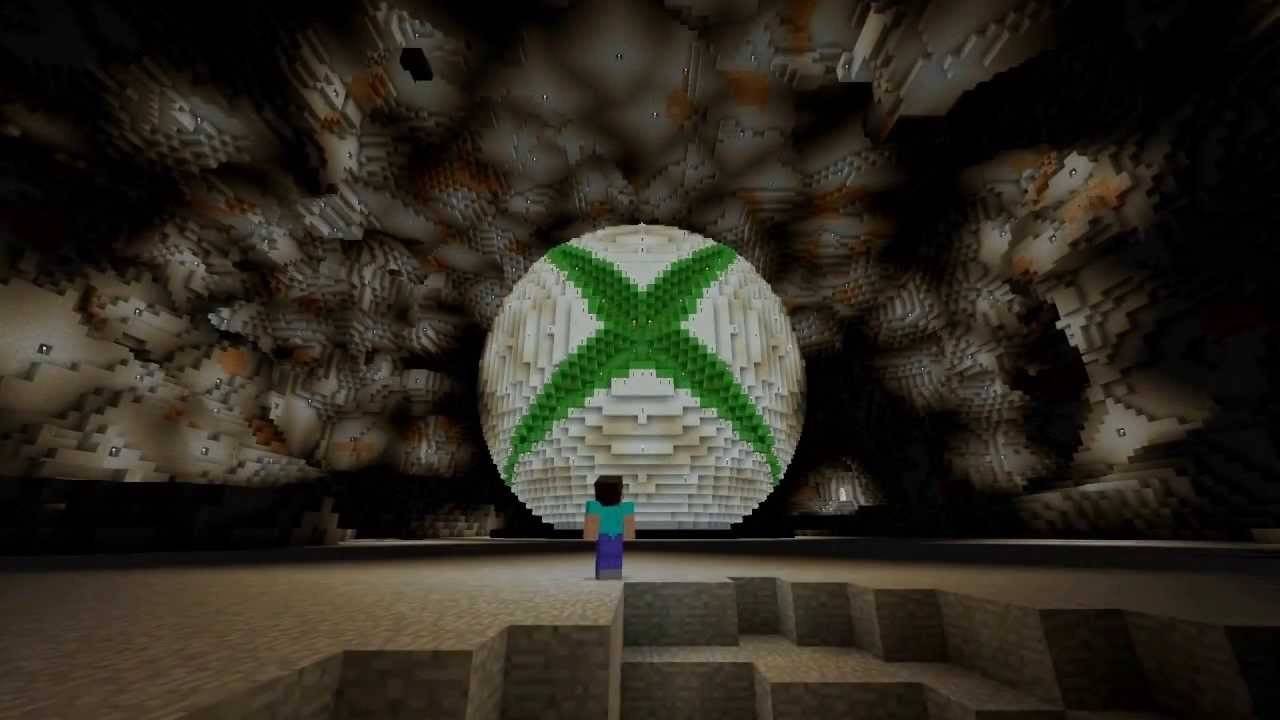
Sa Xbox Consoles (Xbox 360, Xbox One, Xbox Series X/S), mai -access mo ang Minecraft sa pamamagitan ng Microsoft Store. Pagkatapos ng pag -install, ilunsad ang laro at mag -log in gamit ang iyong Microsoft account upang mai -sync ang mga nakamit at pagbili. Ang parehong naaangkop sa PlayStation 3, 4, at 5, gamit ang PlayStation Store at ang iyong Microsoft account para sa cross-platform play.
Mga Mobile Device (iOS, Android)
Bumili ng Minecraft sa pamamagitan ng App Store (iOS) o Google Play (Android). Mag -log in gamit ang iyong Microsoft account pagkatapos ng pag -install. Sinusuportahan ng mobile na bersyon ang pag-play ng cross-platform.
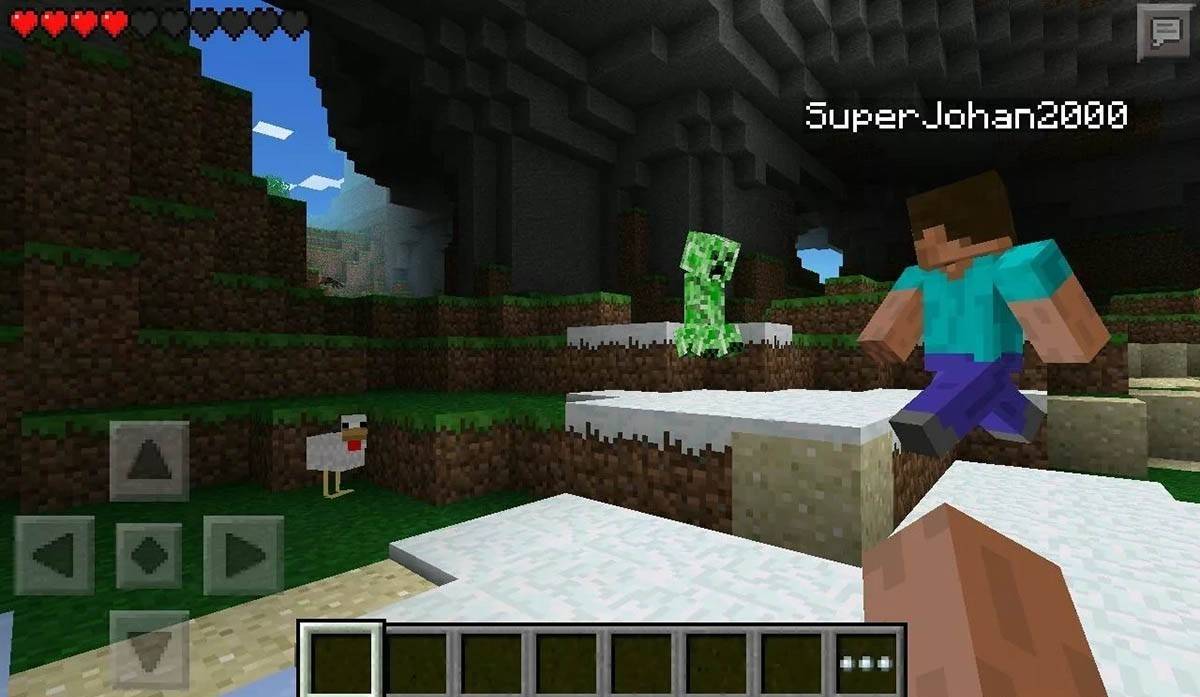
Tandaan, nag-aalok ang Bedrock Edition ng cross-platform play sa lahat ng nabanggit na mga aparato, habang ang Java Edition ay PC-only.
Paano Lumabas sa Minecraft
Gamitin ang menu ng in-game upang lumabas. Sa PC, pindutin ang ESC, piliin ang "I -save at Tumigil," at isara ang launcher. Ang mga console ay gumagamit ng opsyon na "I -save at Quit" ng menu ng Pause, na sinusundan ng pagsasara ng laro sa pamamagitan ng menu ng bahay ng console. Sa mobile, gamitin ang pindutan ng in-game na "I-save at Huminto", pagkatapos isara ang app sa pamamagitan ng menu ng system ng iyong aparato.
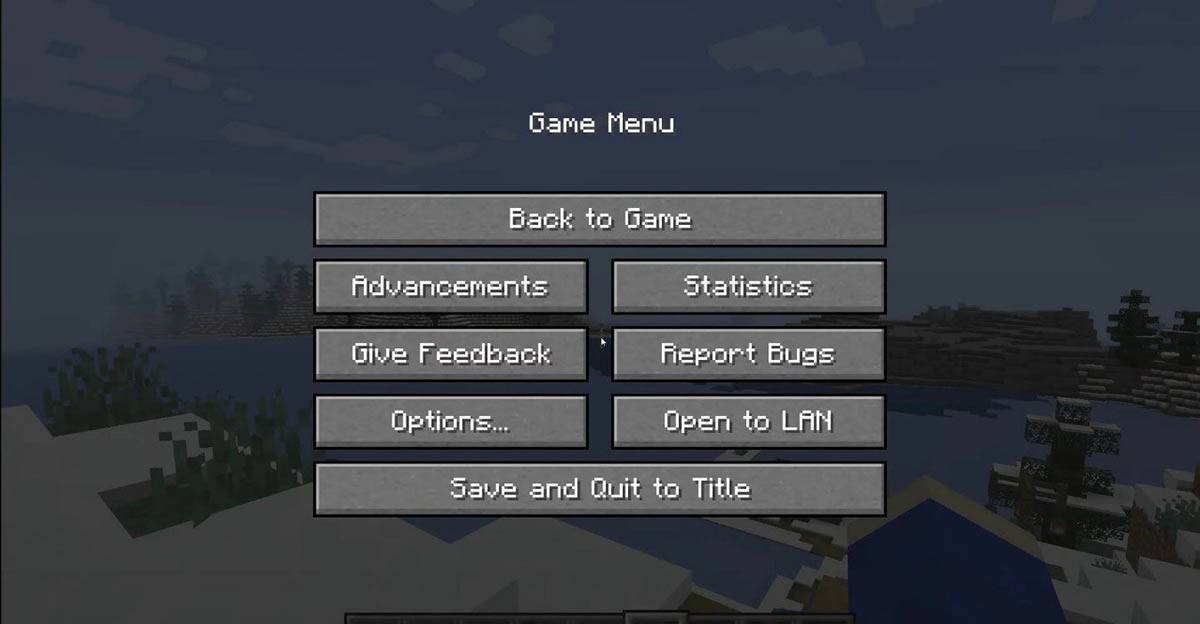
Masiyahan sa iyong mga pakikipagsapalaran sa Minecraft! Galugarin ang solo o makipagtulungan sa mga kaibigan sa iba't ibang mga platform sa walang katapusang mapang -akit na blocky na mundo.